Win11怎么设置自动清理垃圾?当我们的电脑使用久了,就会产生很多的垃圾文件,但很多用户都容易忽略这个问题,为了避免垃圾文件不占用电脑内存,其实我们可以设置定期清理,自
Win11怎么设置自动清理垃圾?当我们的电脑使用久了,就会产生很多的垃圾文件,但很多用户都容易忽略这个问题,为了避免垃圾文件不占用电脑内存,其实我们可以设置定期清理,自由互联小编下面整理了Win11设置动清理垃圾的步骤哦!
设置方法
1、首先,按键盘上的 Win + X 组合键,或右键点击任务栏底部的Windows徽标,在打开的隐藏菜单项中,选择【设置】。
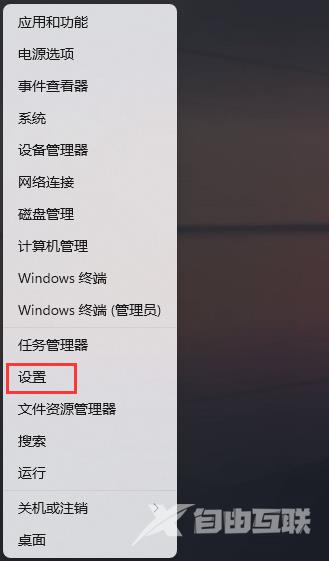
2、Windows 设置窗口,左侧边栏,点击【系统】,右侧点击【存储(存储空间、驱动器、配置规则)】。
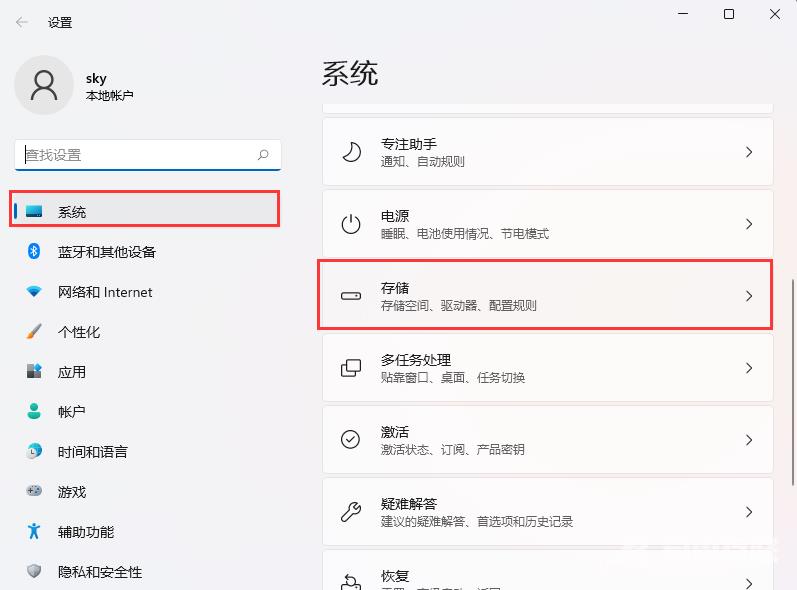
3、当前路径为:系统》存储,存储管理下,将【存储感知(自动释放空间、删除临时文件,并管理本地可用的云内容)】打开。
4、磁盘空间不足时运行存储感知,可以清理足够的空间以确保系统以最佳的状态运行。
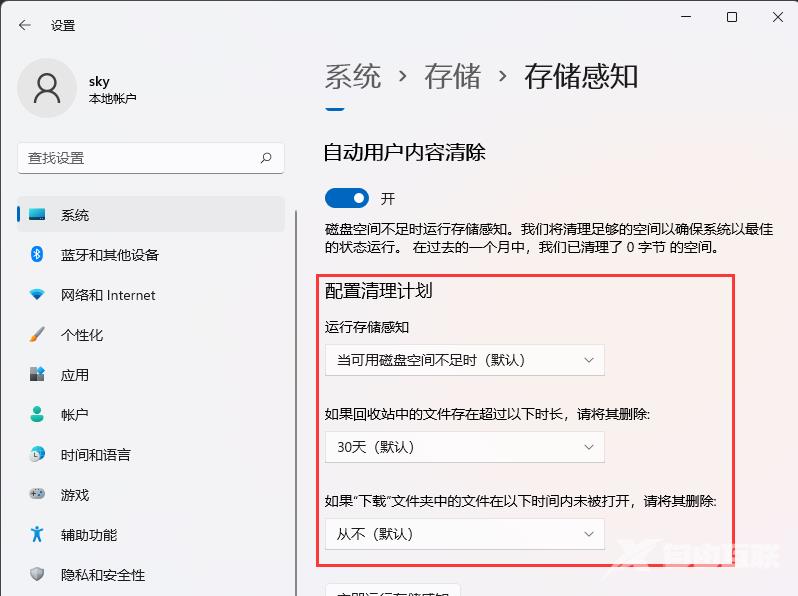
5、设置好之后,可以点击【立即运行存储感知】。
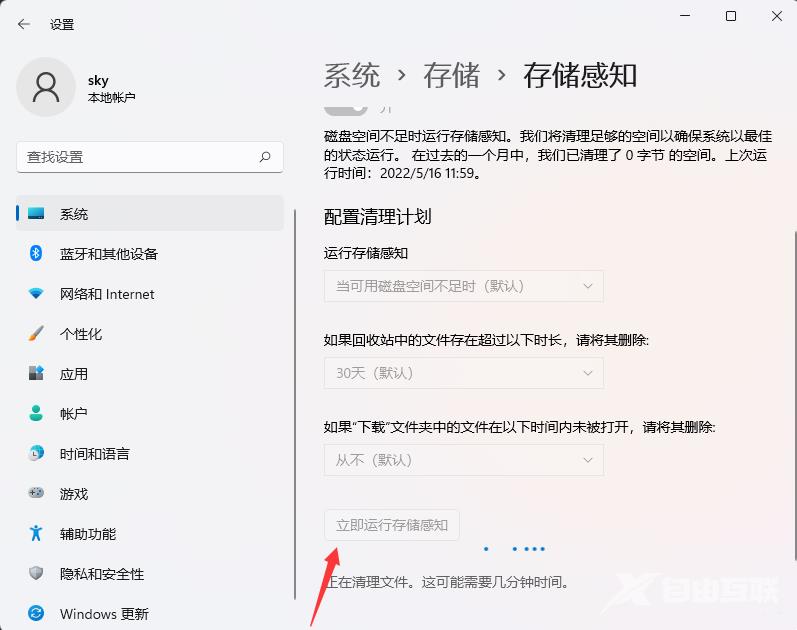 【转自:韩国lg机房 http://www.558idc.com/lg.html欢迎留下您的宝贵建议】
【转自:韩国lg机房 http://www.558idc.com/lg.html欢迎留下您的宝贵建议】
